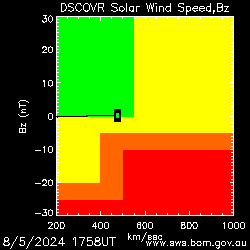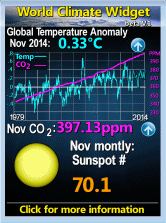Lo stesso sviluppatore di AcarsDeco2 ha creato una patch dedicata alle chiavette RTL-SDR per la decodifica dei segnali
AIS (Sistema d'Identificazione Automatico) emessi dai trasponder a bordo delle imbarcazioni.
I suoi punti di forza sono la semplicità e la versatilità poiché permette di monitorare i due canali AIS (
161.975 e
162.025 MHz) contemporaneamente e di inviare i dati decodificati ad altri software per la visualizzazione, utilizzando inoltre pochissime risorse del nostro computer.
Scaricate il file .zip da questo link
AisDeco (disponibile solo la versione per Windows) e salvate i files in una cartella.
Aprite il prompt dei comandi e selezionate la directory della cartella dove avete salvato
AisDeco.
Così come avviene per AcarsDeco2, avete a disposizione dei comandi per gestire la ricezione e l'invio dei dati.
Io ho inserito la seguente riga:
aisdeco.exe --gain 34.0 --freq-correction 14 --freq 161975000 --freq 162025000 --udp 127.0.0.1:4159
Qui la descrizione dei comandi:
- aisdeco.exe é l'eseguibile
- --gain 34.0 è il guadagno del segnale che vogliamo utilizzare per la migliore ricezione
- --freq-correction 14 è il valore di correzione in ppm necessario per la nostra chiavetta
- --freq 161975000 --freq 162025000 sono in kHz le due frequenze AIS sintonizzate
- --udp 127.0.0.1:4159 è l'indirizzo IP del computer locale al quale vengono inviati i dati, seguito dal numero della porta sulla quale i dati vengono raccolti dal software di visualizzazione, in questo caso ShipPlotter
Dopo aver dato l'invio ai nostri comandi, vedremo apparire nella finestra i vari messaggi ricevuti sotto questa forma:
Ho scelto di utilizzare questi dati su ShipPlotter perché è senza dubbio uno dei migliori software per il traffico navale, permettendone la visualizzazione su mappe a nostra scelta ed avere il log di tutte le imbarcazioni intercettate.
Oltre che dalla scheda audio, ShipPlotter decodifica i dati in ingresso anche via UDP ed è proprio con questo sistema che ho interfacciato i due programmi, utilizzando i seguenti settaggi:
Basta abilitare la porta in
UDP/IP peer-to-peer input ed inserire il numero che abbiamo immesso in AisDeco.
La porta di default è la
4159, ma può essere modificata se questa fosse già utilizzata da altri programmi.
Da ShipPlotter, a sua volta, ho abilitato anche l'output verso il sito marinetraffic.com per la condivisione in rete.
Vedremo quindi apparire sulla mappa di ShipPlotter il traffico navale ricevuto dalla nostra chiavetta in tempo reale:
Avremo anche il log di tutte le imbarcazioni ricevute dall'avvio del programma, oltre al file di tutte le ricezioni dall'installazione:
ShipPlotter ha una durata di utilizzo di 21 giorni dall'installazione, ma con pochi euro si può acquistare la licenza per l'uso.

.jpg)


.jpg)